Wi-Fi analysator
Kun tilgjengelig i Kaspersky Premium.
Ytelsen til smartenhetene dine avhenger av kvaliteten på Wi-Fi-signalet. Tilgrensende nettverk bruker ofte de samme kommunikasjonskanalene. Som et resultat kan interferens og høy nettverksbelastning føre til at Wi-Fi-tilkoblingen din blir dårligere. Wi-Fi analysator kan hjelpe deg med å lære mer om Wi-Fi-nettverket ditt, finne det optimale stedet for ruteren i hjemmet ditt, velge den minst travle kommunikasjonskanalen og ellers forbedre Wi-Fi-oppsettet.
Hvordan gå videre til konfigurasjon av Wi-Fi-analysator
- Åpne hovedvinduet.
- Gå til delen Smart hjem.
- I blokken Wifi-analysator klikker du på Vis-knappen.
Vinduet Wifi-analysator vil da åpne.
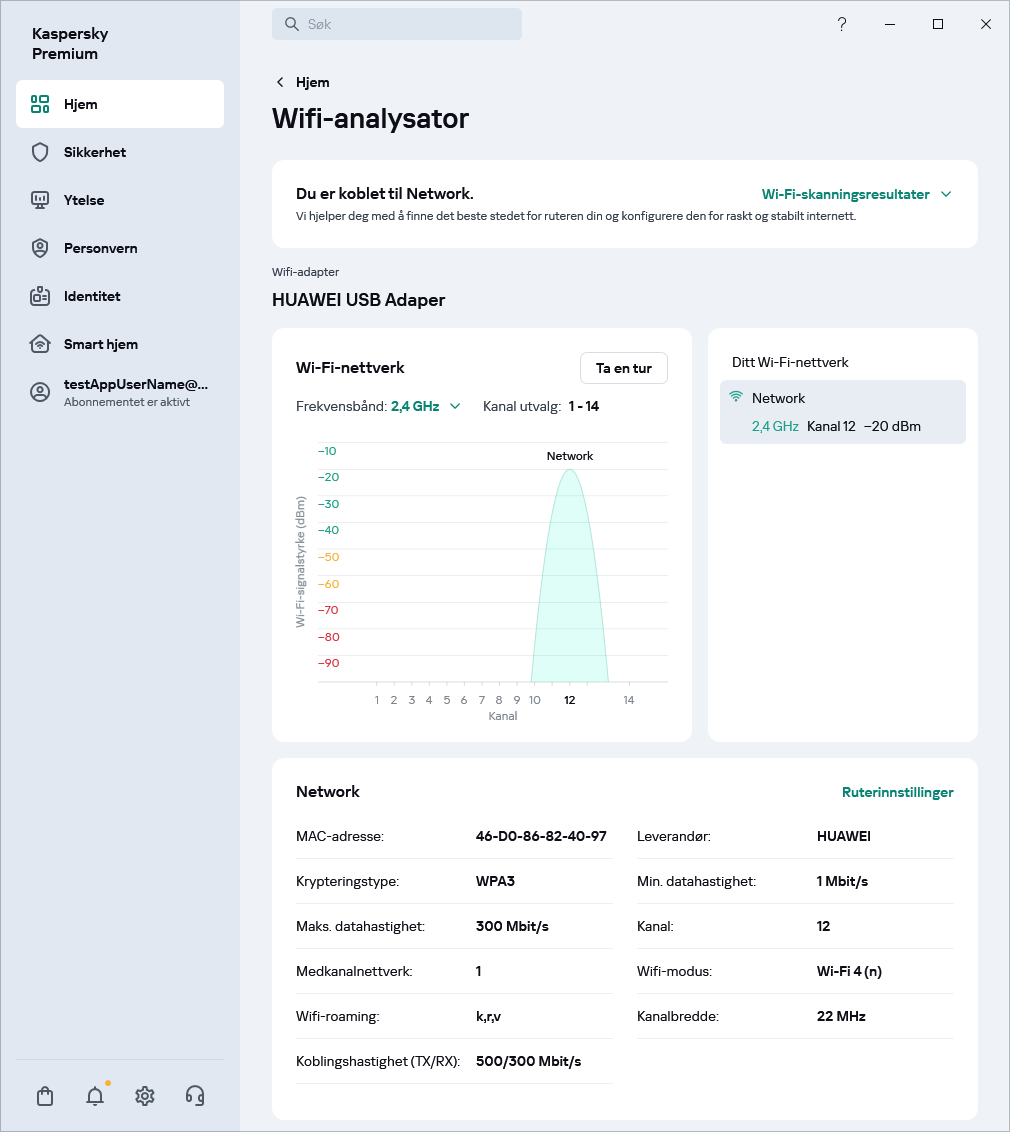
Wifi analysator vinduer
Hvordan sjekke Wi-Fi-signalstyrken
I Wifi-analysator vinduet tilgjengelige Wi-Fi-nettverk på grafen som parabler.
På den vertikale aksen til grafen kan du anslå styrken til Wi-Fi-signalet ditt. Jo høyere parabelen til hjemmenettverket ditt er, desto bedre er Wi-Fi-signalet.

Wi-Fi-signalstyrken måles som RSSI (mottatt signalstyrkeindikator), det vil si fullt effektnivå for det mottatte signalet. Måleenheten er dBm (desibel med referanse til 1 milliwatt).
Verdien av signalstyrken kan variere fra 0 til -100 dBm. Høyere signalstyrkeverdier (nærmere 0) tilsvarer bedre (kraftigere) signal, og lavere verdier (nærmere -100) tilsvarer dårligere (svakere) signal.
Følgende verdier for Wi-Fi-signalstyrke tilsvarer omtrent kvaliteten:
- utmerket: -35 til -50 dBm
- bra: -50 til -65 dBm
- rimelig: -65 til -75 dBm
- dårlig: -75 til -85 dBm
- uakseptabelt: -85 til -100 dBm.
Anbefaling: Flytt ruteren til et annet sted i hjemmet ditt eller ta enheten nærmere ruteren. Den beste måten å plassere ruteren på er i en høyde på 1 til 2 meter, vekk fra elektriske apparater og steder der signalet kan bli blokkert av vegger eller møbler.
Noen flere råd om plassering av Wi-Fi-ruter:
- Ikke installer Wi-Fi-ruteren ved siden av elektriske apparater (kjøleskap, TV, stasjonær datamaskin) eller andre enheter som kan sende ut radiobølger (mikrobølgeovn, trådløs telefon). Elektriske enheter er en kilde til radiofrekvensstøy og magnetiske felt. Mikrobølgeovner fungerer med omtrent samme frekvens (2,4 GHz) som trådløse nettverk som brukes av rutere, noe som potensielt kan forringe ruterens Wi-Fi-signal alvorlig eller jam det til og med helt.
- Vegger, vinduer og andre barrierer kan dempe Wi-Fi-signalet betydelig. Det anbefales heller ikke å installere ruteren på steder der signalet vil bli blokkert av møbler, for eksempel under et bord eller i et skap.
- Ikke installer ruteren for høyt eller for lavt. Ruteren installeres best på en vegg i en høyde på 1 eller 2 meter.
- Hvis mulig, bør ruteren ikke installeres innenfor dekningsområdet til andre Wi-Fi-rutere.
Hvordan bytte til en mindre opptatt Wi-Fi-kanal
I Wifi-analysator vinduet, du kan se hvilken kanal Wi-Fi-en din jobber på og anslå belastningen på denne kanalen.
På Wi-Fi-nettverksgrafen vises kanaler langs den horisontale aksen.
Anbefaling: Hvis du ser at kanalen som brukes av Wi-Fi-ruteren din er svært opptatt (mye overlapper med andre Wi-Fi-nettverk), kan du manuelt endre kanalen i Wi-Fi-ruterens innstillinger eller slå på Velg kanal dynamisk innstilling for å la Wi-Fi-ruteren velge den ledigste kanalen.
Hvis kanalbredden på gjeldende tilkobling er 40 MHz, kan du prøve å konfigurere en 20 MHz-kanalbredde eller velge en mindre overbelastet kanal i ruterinnstillingene. Velg kanal 1, 6 eller 11, fordi de ikke overlapper hverandre.
For å bytte kanal:
- I Wifi-analysator vinduet, velg ditt Wi-Fi-hjemmenettverk.
- Klikk på kortet til nettverket Ruterinnstillinger for å åpne ruterkonfigurasjonssiden i nettleseren din.
For mer informasjon om endring av kanal, se brukerhåndboken til ruteren.
Hvordan forbedre tilkoblingshastigheten ved å endre Wi-Fi-driftsmodus
Driftsmodusen til Wi-Fi-ruteren påvirker tilkoblingshastigheten. Følgende moduser er for øyeblikket i bruk:
- b — fungerer i 2,4 GHz-båndet. Hastighet opptil 11 Mbps.
- g — fungerer i 2,4 GHz-båndet. Hastighet opptil 54 Mbps. Kompatibel med b-modus. Hvis enheten bare støtter b-modus, kan den også koble til Wi-Fi-ruteren i g-modus.
- n — fungerer i 2,4 GHz-båndet. Hastighet opptil 600 Mbps i 2,4 GHz-båndet (med 40 MHz båndbredde). Denne modusen tilbyr den høyeste Wi-Fi-hastigheten på 2,4 GHz-båndet, men denne modusen støttes ikke av eldre enheter. Du kan finne mer informasjon om Wi-Fi-moduser som enheten din støtter på produsentens nettsted.
- ac — fungerer bare i 5 GHz-båndet. Dataoverføringshastighet på opptil 6,77 Gbps. Denne modusen støttes kun av dual-band Wi-Fi-rutere som opererer på 2,4 GHz og 5 GHz.
De fleste moderne rutere opererer i blandet b / g / n modus når du bruker 2,4 GHz-båndet, noe som lar dem tilby maksimal kompatibilitet for tilkobling av enheter.
Anbefaling: Hvis du bare bruker nylig laget enheter, prøv å bytte fra b / g / n blandet modus til høyeste hastighet n modus for rutere som bruker 2,4 GHz-båndet. For dual-band 2,4 GHz og 5 GHz rutere n / ac blandet modus er mer egnet.
For å endre driftsmodus for Wi-Fi-ruteren:
- I Wifi-analysator vinduet, velg ditt Wi-Fi-hjemmenettverk.
- Klikk på kortet til nettverket Ruterinnstillinger for å åpne ruterkonfigurasjonssiden i nettleseren din.
For mer informasjon om endring av Wi-Fi-ruterens driftsmodus, se brukerhåndboken til ruteren.
Hvordan forbedre hastigheten ved å endre frekvensbåndet og båndbredden til Wi-Fi-kanalen
De fleste for tiden markedsførte rutene fungerer i to frekvensbånd: 2,4 GHz og 5 GHz. På 2,4 GHz-båndet er dataoverføringshastigheten lavere, men Wi-Fi-signalet er sterkere (enheter vil kunne koble til Wi-Fi i større avstand fra ruteren). Ulempen med 2,4 GHz-båndet er at det er opptatt (mange enheter bruker denne frekvensen). I 5 GHz-båndet er dataoverføringshastigheten høyere, men Wi-Fi-signalet er svakere, det vil si at avstanden fra enheten til ruteren må være kortere. 5 GHz-båndet er også mindre opptatt.
For hvert frekvensbånd kan du velge båndbredden. Båndbredden til kanalen er dens kapasitet til å overføre data. Jo bredere kanalen er, desto høyere dataoverføringshastighet. Imidlertid påvirker båndbredden også antallet overlappende kanaler. En kanalbåndbredde på 40 MHz betyr flere overlappende kanaler enn en kanalbåndbredde på 20 MHz. Valget av båndbredde avhenger av driftsforholdene til Wi-Fi-ruteren.
Tips 1. Hvis du bor i en boligblokk, bruk 20 MHz-båndbredden. Bruk av 40 MHz anbefales ikke.
Tips 2. Hvis du bor i et enmannsbolig langt nok fra naboer, kan du prøve å velge en båndbredde på 40 MHz for Wi-Fi-ruteren din som bruker 2,4 GHz-båndet.
Tips 3. Hvis ruteren din og alle enhetene du vil koble til Wi-Fi-hjemmenettverket ditt støtter 5 GHz-båndet, kan du prøve å deaktivere 2,4 GHz-båndet og bare bruke 5 GHz-frekvensen med 40 MHz-båndbredde. Men hvis du legger merke til at når du bruker 40 MHz-båndbredden, går hastigheten ned eller enheten din ikke kan koble til Wi-Fi i det hele tatt, bør du vurdere å bruke 20 MHz-båndbredden. For detaljer om hvilket Wi-Fi-bånd enheten eller Wi-Fi-ruteren kan operere i, se produsentens nettsted.
Slik endrer du frekvensbåndet eller båndbredden til Wi-Fi-ruteren:
- I Wifi-analysator vinduet, velg ditt Wi-Fi-hjemmenettverk.
- Klikk på kortet til nettverket Ruterinnstillinger for å åpne ruterkonfigurasjonssiden i nettleseren din.
For mer informasjon om endring av frekvensbånd eller båndbredde, se brukerhåndboken for ruteren.
Hvordan forbedre Wi-Fi-signalet ved hjelp av Wi-Fi-roaming
Hvis du har optimaliserte Wi-Fi-innstillinger, men hjemmet ditt fortsatt har soner med svakt eller ikke-eksisterende Wi-Fi-signal, kan du prøve å opprette en mesh Wi-Fi-nettverk. For å gjøre det trenger du en Wi-Fi-ruter som støtter denne teknologien. For å finne ut om Wi-Fi-ruteren din støtter oppretting av mesh-nettverk, se produsentens nettsted.

Et Wi-Fi-mesh nettverk er et Wi-Fi-system som tar sikte på å eliminere svake signalsoner og sikre sømløs Wi-Fi-dekning i hjemme- eller kontormiljø. Mesh-systemer muliggjør høyere dataoverføringshastigheter, bred dekning og pålitelig tilkobling for enheter som kobles til nettverket ved å tilby Wi-Fi fra flere punkter.
Et mesh-Wi-Fi-nettverk består av en Wi-Fi-ruter og ekstra Wi-Fi-moduler som er installert i rom med svakt eller ikke-eksisterende Wi-Fi-signal Wi-Fi. Når du går fra en dekningssone til en annen, skjer sømløs overlevering mellom en Wi-Fi-modul til en annen (Wi-Fi-roaming), og enheten forblir koblet til det samme Wi-Fi-nettverket.
Når du oppretter et mesh-nettverk, er det viktig å huske på at ikke alle enheter er i stand til sømløst å bytte Wi-Fi-moduler. Bekreft denne informasjonen på nettsiden til produsenten av de enkelte enhetene.
Hvis du ikke vil bruke et mesh-nettverk, kan du bruke Wi-Fi boosters (repeatere). Disse utvider også signaldekningen, men de støtter ikke sømløs overlevering av enheten din fra ruteren til forsterkeren.
Vi anbefaler også at du bruker en sikkert passord og sikker kryptering for Wi-Fi-nettverket ditt.
Toppen av siden